Actualizat în aprilie 2024: Nu mai primiți mesaje de eroare și încetiniți sistemul dvs. cu instrumentul nostru de optimizare. Ia-l acum la acest link
- Descărcați și instalați instrumentul de reparare aici.
- Lasă-l să-ți scaneze computerul.
- Instrumentul va face atunci reparați computerul.

Am analizat mai multe rapoarte și am constatat că codul de eroare 0x8024500c poate apărea la instalarea actualizărilor Windows sau la actualizarea aplicațiilor Windows Store. In acest Buletin Windows post, vă vom spune cum să remediați codul de eroare 0x8024500c în diferite situații.
Cod de eroare 0x8024500c poate apărea atunci când încercați să instalați Windows Update sau să actualizați aplicațiile Windows Store. Eroarea Windows Update 0x8024500c indică faptul că serviciul Windows Update este probabil blocat. Eroarea Windows Store 0x8024500c poate fi cauzată de un cache de date Windows Store deteriorat.
În secțiunea următoare, vă vom arăta cum să depanați codurile de eroare 0x8024500c în diferite situații.
Ce cauzează eroarea 0x8024500c la instalarea actualizărilor Windows
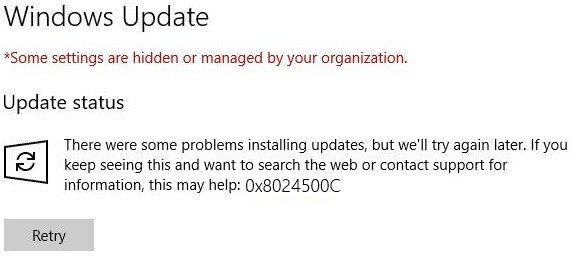
Fișiere de sistem deteriorate: Fișierele de sistem deteriorate sunt o altă cauză posibilă care poate întrerupe aplicațiile Windows Update sau Windows Store. Pentru a rezolva problema în acest caz particular, cea mai eficientă metodă este de a rula un set de utilități (DISM și SFC) care pot repara fișierul de sistem deteriorat.
Date corupte în memoria cache Microsoft Store: Dacă problema apare în Magazinul Microsoft, este posibil să fie cauzată de unul sau mai multe fișiere temporare care interferează cu capacitatea sistemului de operare de a stabili și menține conexiuni la servere Microsoft externe. În acest caz, este posibil să puteți rezolva problema prin resetarea memoriei cache Microsoft Store.
Problema obisnuita: Se pare că această problemă specială poate apărea din erori obișnuite în Windows Store și Windows Update. În acest caz, cea mai rentabilă soluție este să rulați Windows Update sau să depanați aplicațiile Windows Store (în funcție de componenta implicată).
Interferența VPN sau proxy: Se pare că acest cod de eroare special poate apărea și deoarece conexiunea la un server extern este întreruptă deoarece conexiunea este filtrată de rețeaua VPN sau de serverul proxy. Pentru a rezolva problema în acest caz, trebuie să eliminați clientul VPN sau să dezactivați serverul proxy pe care îl utilizați în prezent.
Date WU temporare deteriorate: Când apare problema cu Windows Update, este posibil ca o actualizare incompletă sau o actualizare eșuată din cauza perioadelor de nefuncționare a mașinii să lase unele servicii importante suspendate. În acest caz, este posibil să puteți rezolva problema prin resetarea tuturor componentelor afectate.
Cum se rezolvă eroarea 0x8024500c la instalarea actualizărilor Windows
Actualizare aprilie 2024:
Acum puteți preveni problemele computerului utilizând acest instrument, cum ar fi protejarea împotriva pierderii fișierelor și a malware-ului. În plus, este o modalitate excelentă de a vă optimiza computerul pentru performanțe maxime. Programul remediază cu ușurință erorile obișnuite care ar putea apărea pe sistemele Windows - nu este nevoie de ore întregi de depanare atunci când aveți soluția perfectă la îndemână:
- Pasul 1: Descărcați Instrumentul pentru repararea și optimizarea calculatorului (Windows 10, 8, 7, XP, Vista și Microsoft Gold Certified).
- Pasul 2: Faceți clic pe "Incepe scanarea"Pentru a găsi probleme de registry Windows care ar putea cauza probleme la PC.
- Pasul 3: Faceți clic pe "Repara tot"Pentru a rezolva toate problemele.
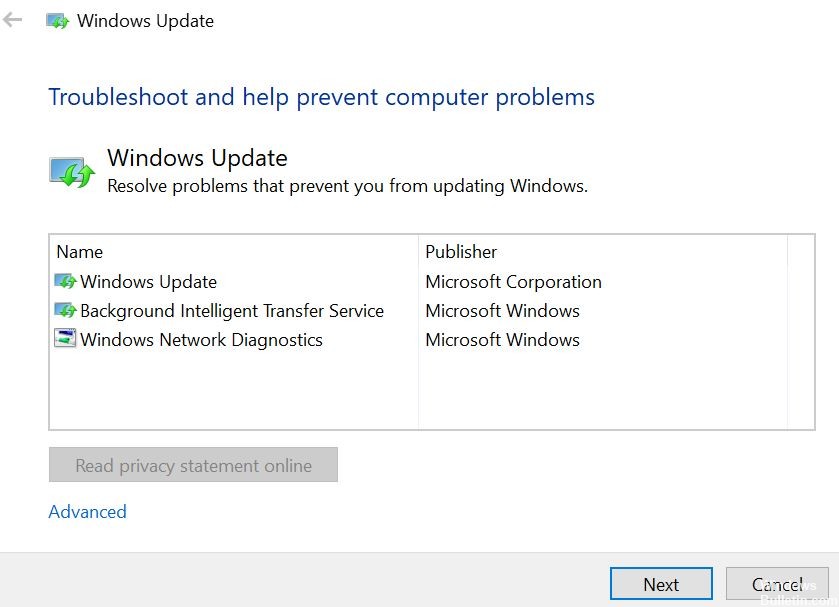
Lansați instrumentul de depanare Windows Update
Puteți rula instrumentul de depanare Windows Update Center, deoarece vă poate ajuta, de asemenea, să remediați eroarea Windows Update Center 0x8024500C.
- Pentru al rula, accesați Setări și selectați Depanare din opțiuni.
- De acolo, faceți clic pe Centrul de actualizare Windows, apoi faceți clic pe Executare depanare.
- Apoi urmați instrucțiunile de pe următorul ecran și veți fi bine.
Ștergeți memoria cache a magazinului Windows
- Apăsați tastele Windows + S și tastați wsreset.
- Faceți clic dreapta pe wsreset și selectați Run as administrator.
- Când vi se solicită să gestionați conturile de utilizator, faceți clic pe Da și așteptați ca sistemul să reseteze memoria cache.
- La finalizarea procesului, va apărea o fereastră de prompt de comandă, urmată de o fereastră Windows Store.
Verificați starea tuturor serviciilor Windows Update
Trebuie să verificați dacă toate serviciile care acceptă Windows Update Center funcționează sau nu. Principalele servicii acceptate de Windows Update Center sunt următoarele:
- Serviciu de transfer inteligent de fond (BITS).
- Optimizarea livrării.
- Centrul de actualizare Windows.
- Serviciul medical Windows Update Center.
- Puteți verifica dacă aceste servicii funcționează corect.
- Pentru a face acest lucru, mai întâi, căutați serviciile în caseta de căutare Cortana.
- Selectați rezultatul corespunzător.
- Acum, pentru toate serviciile de mai sus, asigurați-vă că starea este setată la „Rularea”.
- Dacă nu vedeți „Rularea”, faceți clic dreapta pe intrare și selectați Start.
Dezactivați serverul proxy
- Apăsați Win + R pentru a deschide caseta de dialog Run.
- Apoi tastați inetcpl.cpl în casetă și apăsați Enter pentru a afișa proprietățile Internetului.
- Apoi mergeți la fila Conexiuni și selectați Setări LAN.
- Debifați „Utilizați un server proxy” pentru rețeaua dvs. locală și asigurați-vă că este bifat „Detectează automat setările”.
- Acum faceți clic pe butoanele OK și Aplicare.
- Reporniți computerul.
Sfat: Dacă utilizați un serviciu proxy terță parte, ar trebui să îl dezactivați.
Concluzie
Acest articol a prezentat diferite situații de eroare Windows 0x8024500c și a prezentat diferite soluții bazate pe diferite situații de eroare. Dacă aveți cea mai bună soluție pentru a remedia codul de eroare Windows 0x8024500c, îl puteți partaja cu noi.
Sfat expert: Acest instrument de reparare scanează arhivele și înlocuiește fișierele corupte sau lipsă dacă niciuna dintre aceste metode nu a funcționat. Funcționează bine în majoritatea cazurilor în care problema se datorează corupției sistemului. Acest instrument vă va optimiza, de asemenea, sistemul pentru a maximiza performanța. Poate fi descărcat de Faceți clic aici
Întrebări Frecvente
Cum se remediază codul de eroare 0x8024500c?
- Apăsați Windows + R pentru a deschide caseta de dialog Executare.
- După ce navigați cu succes la fila Depanare, mergeți în partea dreaptă a ecranului și derulați în jos până la secțiunea Executare.
- După lansarea utilitarului, așteptați finalizarea primei scanări.
Ce este eroarea 0x8024500c?
Codul de eroare 0x8024500c poate apărea atunci când încercați să instalați actualizări Windows sau să actualizați aplicațiile Windows Store. Eroarea Windows Update 0x8024500c indică faptul că serviciul Windows Update este probabil blocat. Eroarea Windows Store 0x8024500c poate fi cauzată de un cache de date Windows Store deteriorat.
Cum pot remedia eroarea 0x8024500c?
- Apăsați simultan tasta Windows și tasta I pentru a deschide Setări.
- Apoi selectați Actualizare și securitate pentru a continua.
- Faceți clic pe fila Depanare, apoi derulați în jos și găsiți secțiunea aplicațiilor Windows Store.
- Faceți clic pe acesta și selectați Executați instrumentul de depanare pentru a continua.
Ce fac dacă instalarea Windows Update eșuează?
- Încearcă din nou.
- Ștergeți fișierele temporare și memoria cache a browserului.
- Opriți firewall-ul și software-ul antivirus.
- Rulați SFC și DISM.
- Rulați instrumentul de depanare Windows Update.
- Resetați manual componentele Windows Update la setările implicite.
- Utilizați FixWU.
- Goliți folderul care conține distribuția software-ului.


